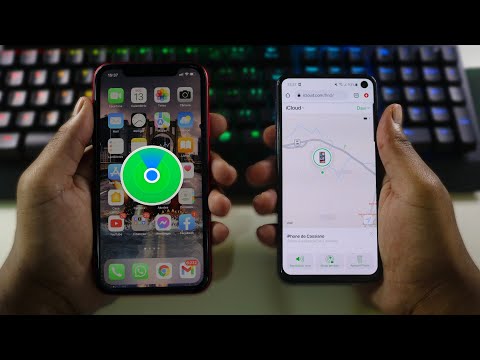Este wikiHow ensina como visualizar o uso de dados do seu iPhone desde a última vez que você redefiniu as estatísticas de dados.
Passos
Método 1 de 2: usando os recursos integrados do iPhone

Etapa 1. Abra Configurações
É um aplicativo cinza com engrenagens que você provavelmente encontrará na tela inicial.

Etapa 2. Toque em Celular
Esta opção está próxima ao topo da página "Configurações".
Em telefones que usam um teclado do inglês do Reino Unido, toque em Dados móveis.

Etapa 3. Role para baixo para visualizar a seção "Uso de dados celulares"
Você verá duas opções listadas abaixo deste título: "Período atual", que reflete todo o uso de dados desde que você apagou as estatísticas de uso de dados pela última vez, e "Roaming do período atual", que mostra o uso de dados para áreas nas quais seu telefone não estava coberto pela transportadora (por exemplo, viagens internacionais).
- Os dados do "Período atual" não são redefinidos automaticamente para o seu ciclo de faturamento. Você pode redefinir suas estatísticas de uso de dados tocando em Limpar estatísticas na parte inferior da página.
- Os dados podem ser listados de forma diferente em diferentes operadoras de celular e planos de dados. Se você não vir "Período Atual", toque em Uso abaixo do cabeçalho com o nome da sua operadora para visualizar o uso de dados.

Etapa 4. Role para baixo para ver uma lista de aplicativos que usam dados de celular
Eles serão listados abaixo do título "DADOS CELULARES"; qualquer aplicativo com um botão verde à direita pode usar dados.
- O número abaixo do nome de um aplicativo reflete quantos kilobytes (KB), megabytes (MB) ou gigabytes (GB) esse aplicativo usou desde que o "Período Atual" foi redefinido pela última vez.
- Se "Serviços do sistema" aparecer abaixo de "Dados do celular", isso exibirá quantos dados os recursos do seu telefone utilizaram. Tocar Serviços do Sistema para ver uma lista de recursos e a quantidade de dados que cada um usa.
Método 2 de 2: Solicitando informações de sua operadora

Etapa 1. Ligue para a linha direta de dados da sua operadora
Embora a verificação do uso de dados em suas Configurações mostre o quanto você usou, não mostrará qual é o seu limite e, às vezes, a data e a medição estão erradas em comparação com a sua operadora. Você pode verificar rapidamente se está perto de seu limite mensal inserindo o código da sua operadora no aplicativo Telefone:
-
Verizon - Disque
#DADOS
-
AT&T - Disque
*DADOS#
-
T móvel - Disque
#REDE#
-
arrancada - Disque
*4
-
Idéia (IN) - Disque
*121#

Etapa 2. Considere baixar o aplicativo da sua operadora na App Store
A maioria das operadoras de celular tem um aplicativo que você pode baixar para o seu iPhone; depois de fazer isso, você será capaz de monitorar o uso de dados e as informações do plano de dentro do aplicativo.
- Verizon - Baixe o aplicativo My Verizon.
- arrancada - Baixe o aplicativo My Sprint Mobile.
- T móvel - Baixe o aplicativo T-Mobile.
- AT&T - Baixe o aplicativo myAT & T.
- TELUS (CA) - Baixe o aplicativo TELUS My Account.
- Vodafone - Baixe o aplicativo My Vodafone.
- Rogers (CA) - Baixe o aplicativo MyRogers.

Etapa 3. Contate sua operadora diretamente
Se tudo mais falhar, ligar para a linha de suporte da sua operadora ou ir diretamente à loja da sua operadora local permitirá que eles informem quantos dados você usou e quanto resta em seu ciclo atual, bem como atualize seu plano se você sentir isso seria benéfico.
Pontas
- Uso de celular são dados sem fio que você usa para navegar na web, e-mail e muito mais, fornecidos por sua operadora e não por uma rede Wi-Fi.
- Para calcular a quantidade de dados que você usa em um período de tempo, toque no botão Redefinir estatísticas e verifique os dados que você usou daquele ponto em diante em um momento especificado.
- Dados do Tether são dados usados enquanto o seu iPhone estava conectado a outro dispositivo usando o recurso Personal Hotspot.